Tổng hợp phím tắt trong Word giúp bạn làm việc như dân chuyên

Trong thời đại công nghệ hiện nay, không ai còn xa lạ lắm với phần mềm Microsoft Word – một công cụ hỗ trợ đắc lực trong soạn thảo văn bản. Tuy nhiên, việc thao tác nhanh và hiệu quả trên Word không chỉ phụ thuộc vào kinh nghiệm mà còn dựa vào việc sử dụng các phím tắt trong Word. Bài viết này sẽ tổng hợp những phím tắt quan trọng nhất giúp bạn làm việc như dân chuyên.
Phím tắt cơ bản trong Word
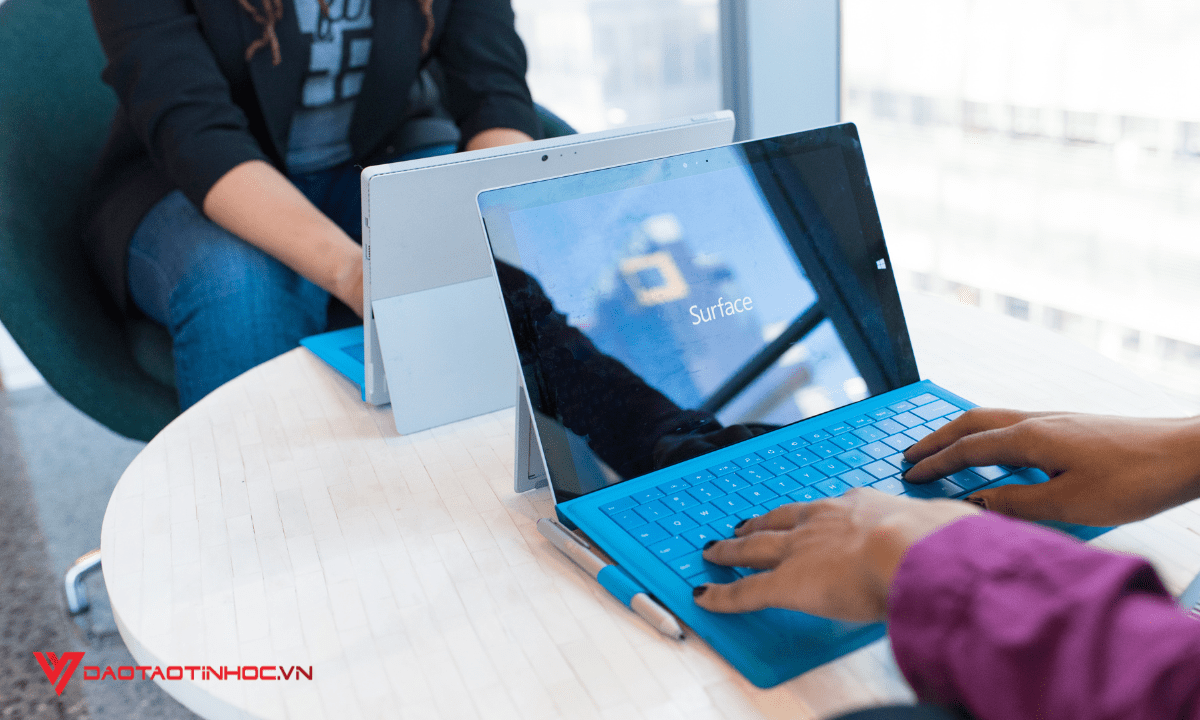
Phím tắt cơ bản trong Word
-
Ctrl + C: Sao chép đoạn văn bản đã chọn.
-
Ctrl + V: Dán đoạn văn bản đã sao chép.
-
Ctrl + X: Cắt đoạn văn bản đã chọn.
-
Ctrl + Z: Hoàn tác thao tác vừa thực hiện.
-
Ctrl + Y: Làm lại thao tác vừa hoàn tác.
-
Ctrl + N: Tạo tài liệu mới.
-
Ctrl + O: Mở tài liệu đã lưu.
-
Ctrl + S: Lưu tài liệu hiện tại.
-
Ctrl + P: Mở hộp thoại in để in tài liệu hiện tại.
-
Ctrl + B: In đậm đoạn văn bản đã chọn.
-
Ctrl + I: In nghiêng đoạn văn bản đã chọn.
-
Ctrl + U: Gạch chân đoạn văn bản đã chọn.
Các phím tắt nâng cao trong Word

Phím tắt nâng cao trong Word
Phím tắt di chuyển và chọn văn bản
-
Ctrl + Mũi tên trái/phải: Di chuyển con trỏ đến từ trước hoặc từ sau.
-
Ctrl + Mũi tên lên/xuống: Di chuyển con trỏ đến đoạn văn trên hoặc đoạn văn dưới.
-
Ctrl + Shift + Mũi tên trái/phải: Chọn từng từ một về phía trái hoặc phải của con trỏ.
-
Ctrl + Shift + Mũi tên lên/xuống: Chọn từng đoạn văn một lên trên hoặc xuống dưới.
Phím tắt định dạng văn bản nâng cao
-
Ctrl + Shift + A: Chuyển đổi đoạn văn bản thành chữ in hoa.
-
Ctrl + Shift + D: Gạch chân đôi đoạn văn bản đã chọn.
-
Ctrl + Shift + H: Đánh dấu văn bản đã chọn.
Phím tắt thao tác với bảng
-
Alt + Shift + Mũi tên lên/xuống: Di chuyển hàng trong bảng.
-
Alt + Shift + Mũi tên trái/phải: Di chuyển cột trong bảng.
-
Ctrl + Shift + F8: Chọn nhiều ô trong bảng.
Phím tắt điều hướng tài liệu
-
Ctrl + Home: Di chuyển con trỏ về đầu tài liệu.
-
Ctrl + End: Di chuyển con trỏ về cuối tài liệu.
-
Ctrl + G: Mở hộp thoại 'Go to'
Phím tắt thao tác với đối tượng
-
Ctrl + Shift + K: Chèn siêu liên kết (hyperlink).
-
Ctrl + Shift + F: Mở hộp thoại 'Font' để thay đổi phông chữ.
-
Ctrl + Shift + P: Mở hộp thoại 'Paragraph' để định dạng đoạn văn.
Các phím tắt đặc biệt trong Word 365
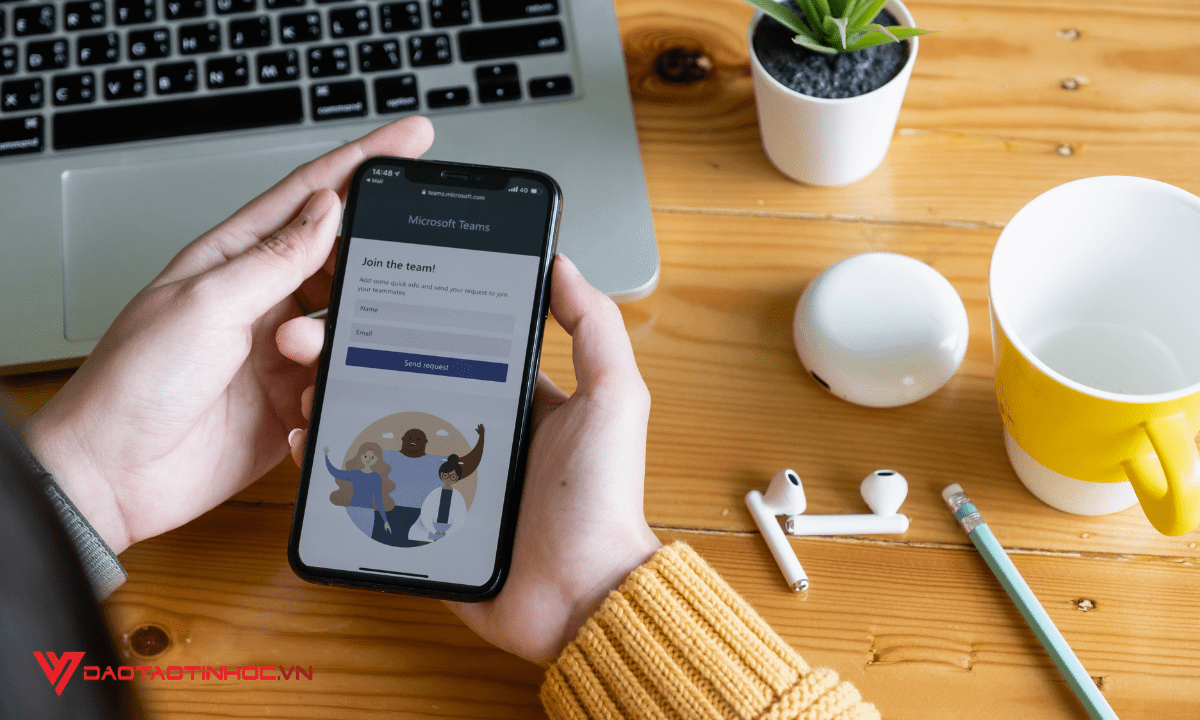
Các phím tắt đặc biệt trong Word 365
Phím tắt sử dụng các tính năng mới
-
Ctrl + Alt + M: Thêm ghi chú vào tài liệu.
Tính năng này rất hữu ích khi bạn cần ghi chú nhanh các ý tưởng hoặc thông tin quan trọng mà không làm gián đoạn dòng chảy công việc.
-
Ctrl + Alt + số (1, 2, 3,...): Sử dụng các add-in trong Word 365.
Add-in giúp mở rộng tính năng của Word, từ việc kiểm tra ngữ pháp và chính tả cho đến tích hợp với các ứng dụng bên ngoài.
Phím tắt tương tác với đám mây
OneDrive là một dịch vụ lưu trữ đám mây của Microsoft, cho phép bạn lưu trữ, chia sẻ và truy cập các tệp và tài liệu của mình từ bất kỳ thiết bị nào có kết nối internet. Một số phím tắt trong Word 365 hỗ trợ việc tương tác với dữ liệu đám mây OneDrive.
-
Ctrl + Shift + S: Lưu tài liệu vào OneDrive.
-
Ctrl + Shift + O: Mở tài liệu từ OneDrive.
-
Ctrl + Alt + F: Tìm kiếm nội dung trong tài liệu đã lưu trên OneDrive
Cách ghi nhớ và sử dụng phím tắt hiệu quả
Việc ghi nhớ và sử dụng phím tắt có thể gặp khó khăn lúc đầu, nhưng với một số mẹo nhỏ và công cụ hỗ trợ, bạn sẽ nhanh chóng làm quen và trở nên thành thạo. Một số mẹo để ghi nhớ phím tắt mà bạn có thể áp dụng:
-
Ghi chú và luyện tập hàng ngày: Việc ghi chú lại các phím tắt và thực hành hàng ngày sẽ giúp bạn nhớ lâu hơn.
-
Tạo bảng phím tắt: Lập một bảng phím tắt để dễ dàng tra cứu và học hỏi.
-
Sử dụng các phần mềm hỗ trợ: Bạn có thể sử dụng các add-in và extensions của Word để tạo ghi chú và hướng dẫn sử dụng phím tắt ngay trong ứng dụng.
Kết luận
Việc sử dụng phím tắt trong Word không chỉ giúp tăng hiệu suất làm việc mà còn mang lại sự chuyên nghiệp và linh hoạt. Hy vọng rằng với bài viết này, bạn đã có thêm kiến thức về các phím tắt cơ bản và nâng cao trong Word, cũng như cách ghi nhớ và sử dụng chúng hiệu quả.
Tham khảo sách Word ứng dụng văn phòng từ cơ bản đến nâng cao để biết thêm nhiều mẹo hay và thành thạo Word hơn nhé!












